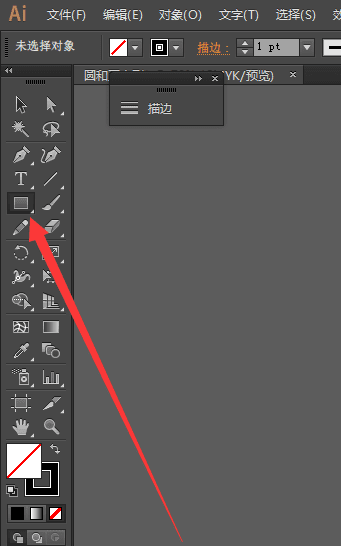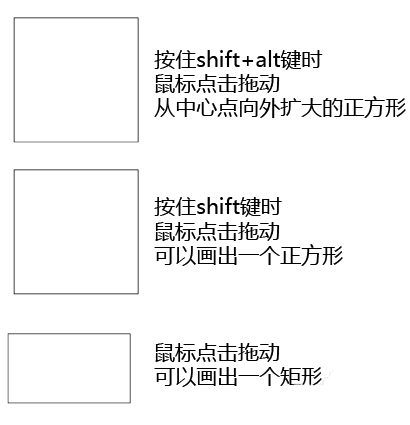使用Al画圆形和正方形的步骤
使用Al画圆形和正方形的步骤
今天给大家讲解下怎么用ai软件画圆和正方形.
1、好了不多说了,直接进入正题,按ctrl+n键,咱们先新建一个画板 ,给文档取个名字,这里叫"圆和正方形",点确定,如下图所示
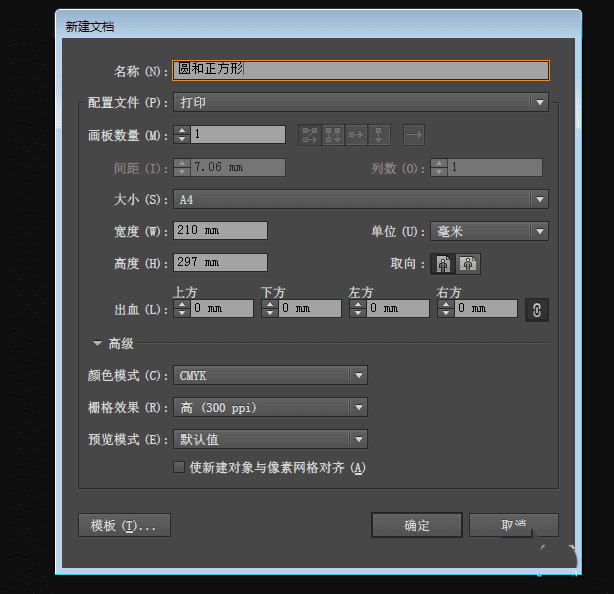
2、在左侧工具栏选择椭圆工具,位置如下图所示
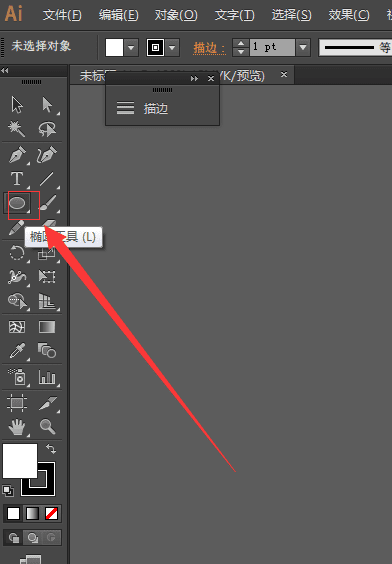
3、在画板上点击拖动鼠标可以画出一个椭圆;
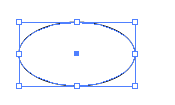
4、这次我们按住shift键,在画板上点击拖动鼠标可以画出一个正圆;
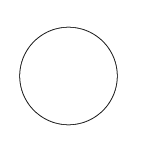
5、这次我们按住shift+alt键,在画板上点击拖动鼠标可以画出一个从中心点向外扩大的正圆;总如下图所示;
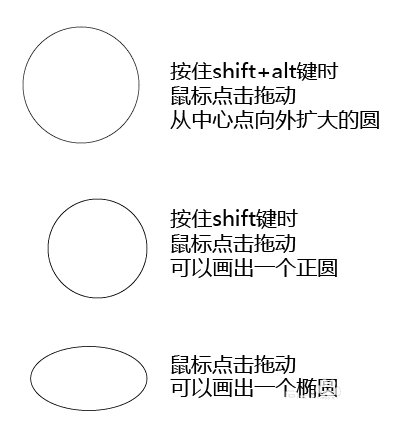
6、下面我们说画正方形,按M键切换为矩形工具,鼠标在画板上点击拖动鼠标可以画出一个矩形;同理,按shift键,可以画出一个正方形;按shift+alt键,可以画出一个从中心点向外扩大的正方形;